4주차에는
1. 리눅스 기본 프로그램을 사용해보고, X 윈도우의 개념을 이해하며,
2. 다양한 방법으로 응용 프로그램을 설치해보고,
3. 다양한 데스크톱 환경을 설치하였습니다.
● 실습 과제 결과
< Server(b)에 GNOME 데스크톱 설치 후, 유용한 프로그램 3개 설치 >
1. Visual Studio Code
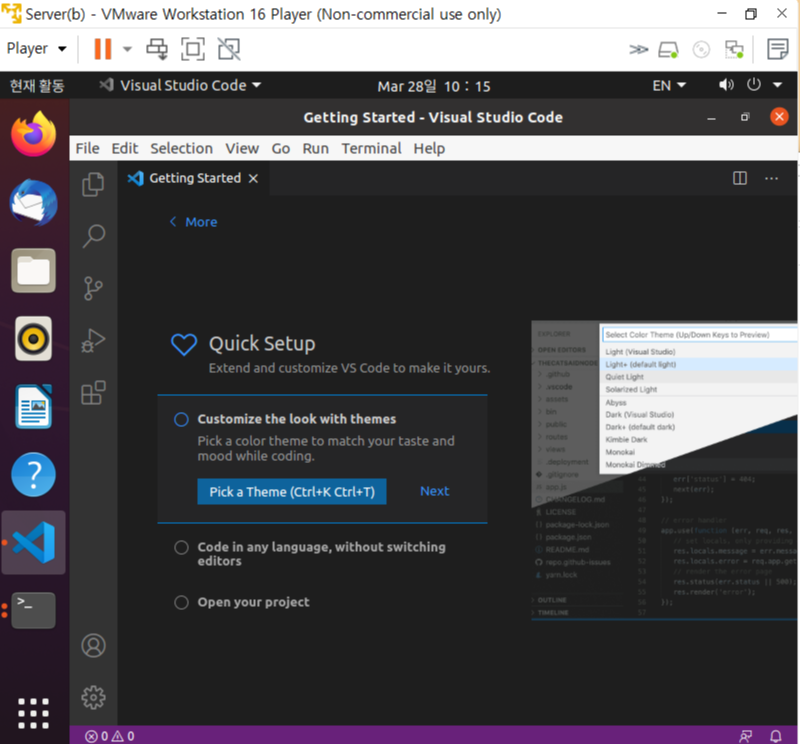
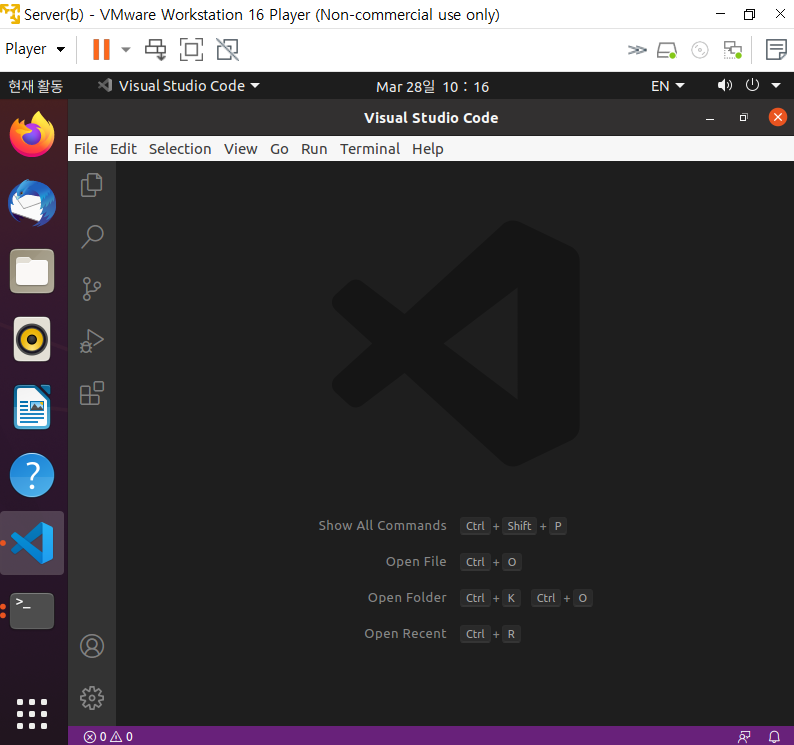
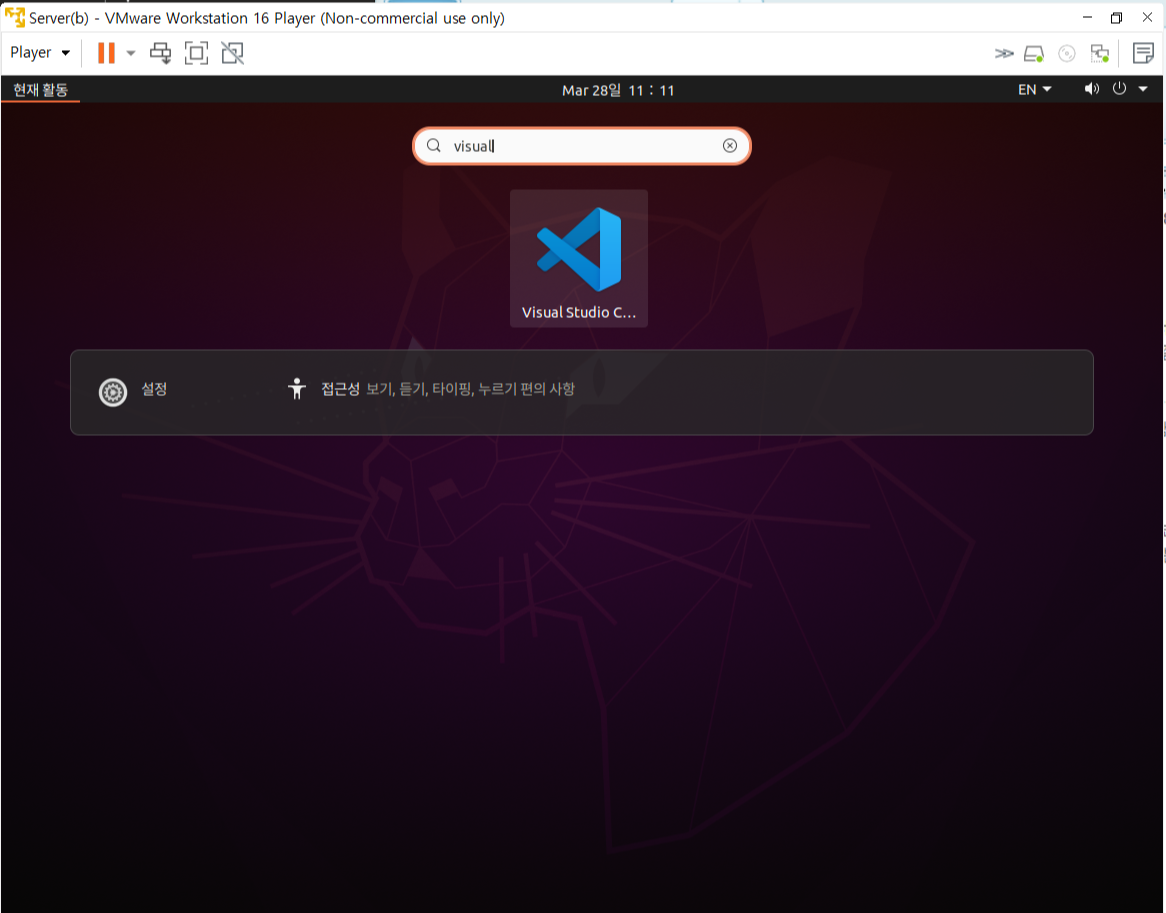
비주얼 스튜디오 코드는 마이크로소프트가 개발한 소스 코드 편집기이다. C, C++, 자바, 파이썬 등 매우 다양한 프로그래밍 언어를 지원하며, 각 언어와 함께 사용할 수 있는 편리한 기능들을 제공하기 때문에 매우 자주 사용되는 프로그램이다.
2. slack
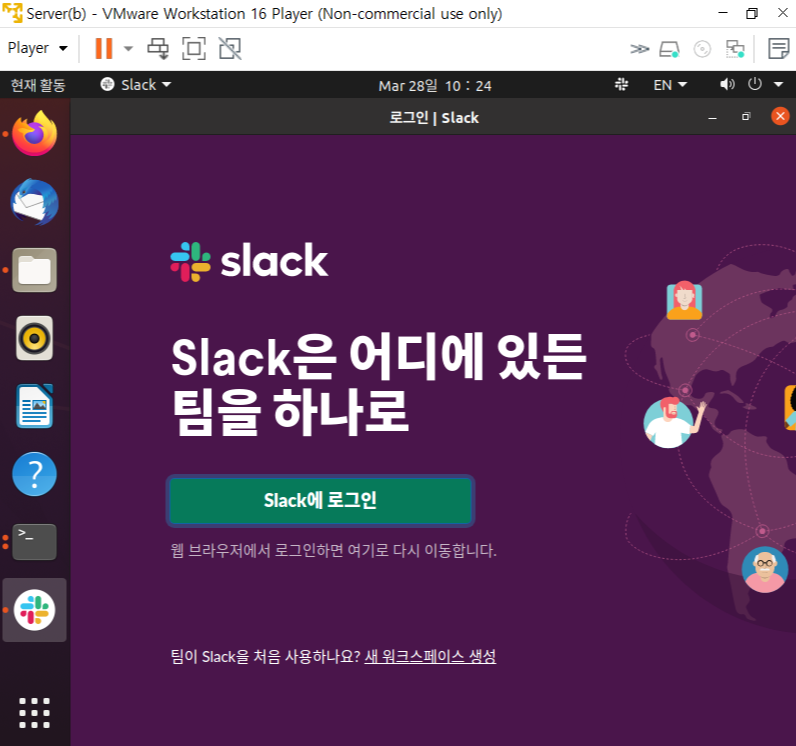
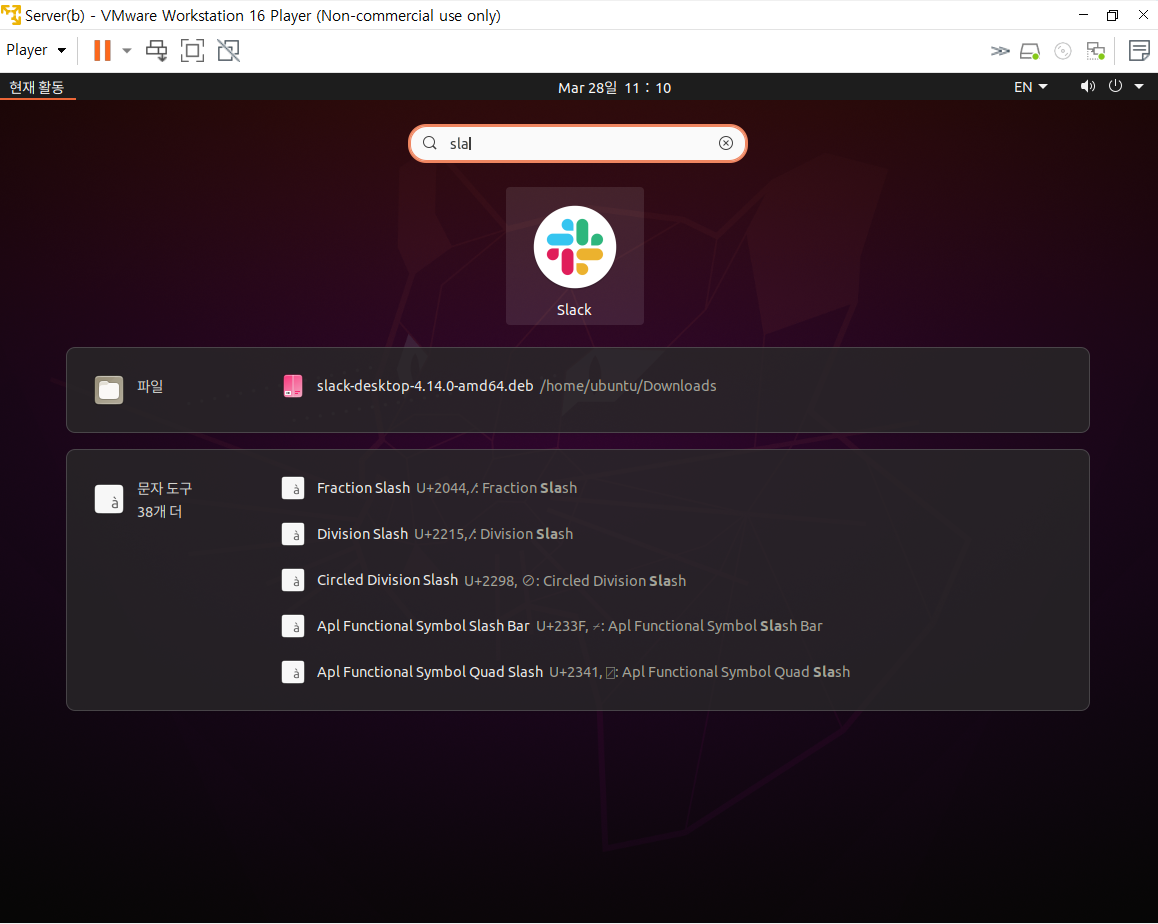
슬랙은 클라우드 기반 팀 협업 도구이다. 회사에서 동료들과의 협업을 위해 사용하는 전문적인 협업 툴이다. 컴퓨터시스템관리 수업에서도 슬랙을 이용해 의사소통하고 있기 때문에 슬랙 프로그램을 설치해 놓으면 유용할 것 같아서 설치해보았다.
3. OBS studio
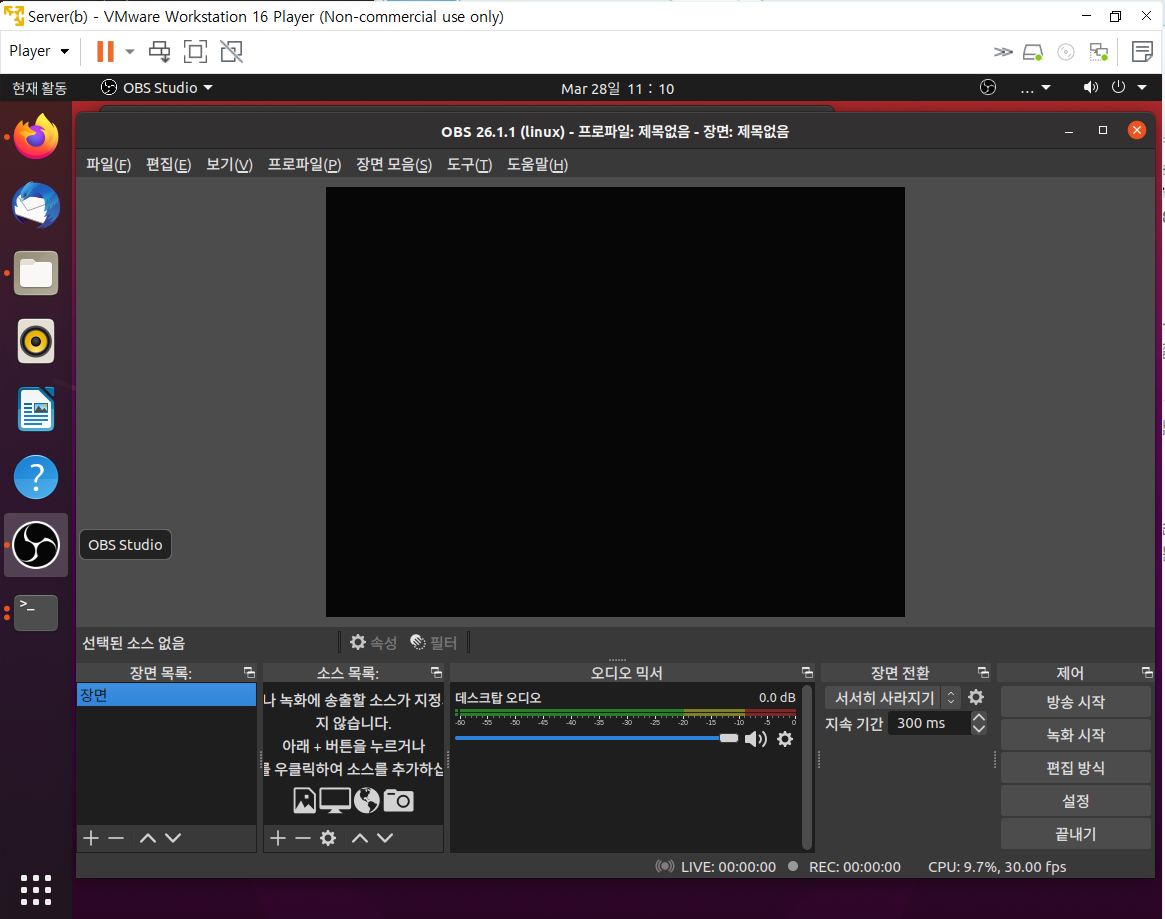
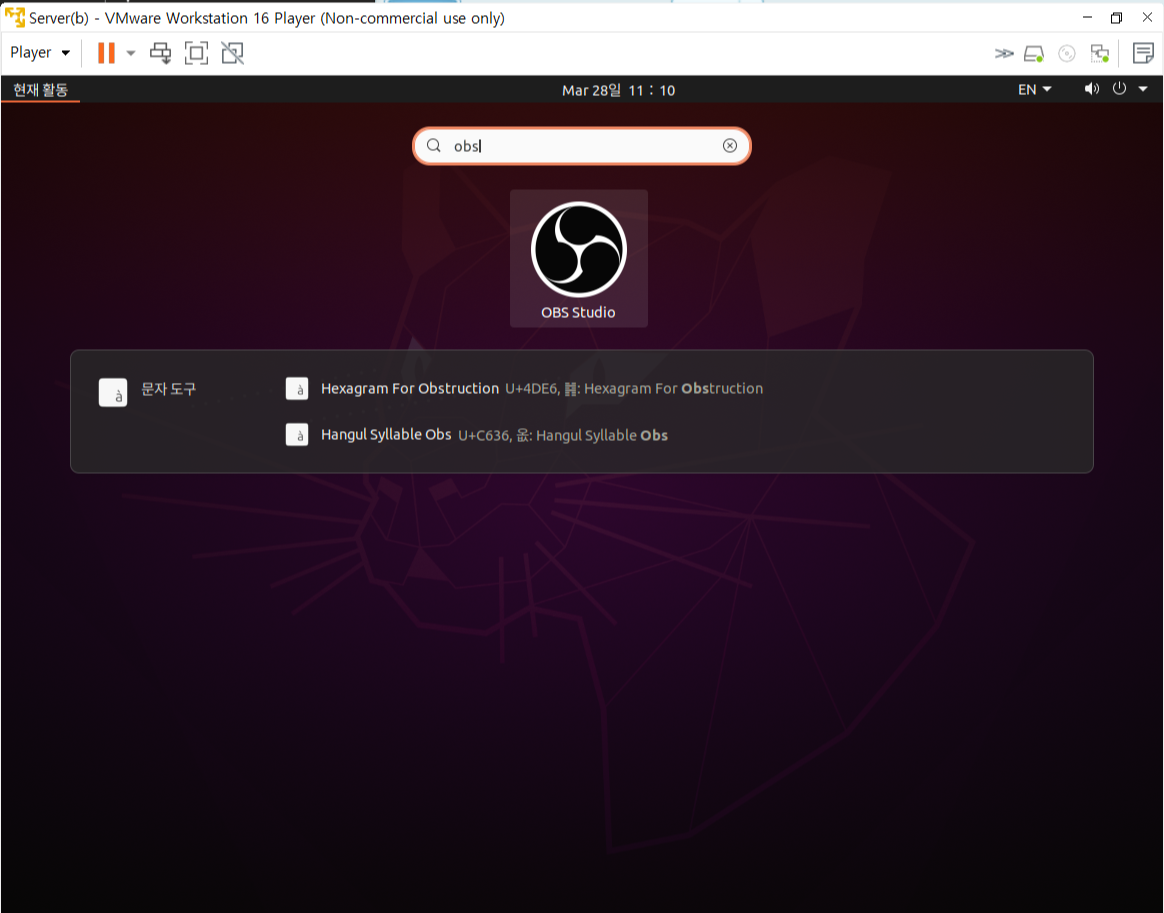
OBS studio는 OBS 프로젝트가 관할하는 자유-오픈 소스 소프트웨어 스트리밍, 녹화 프로그램이다. 녹화 및 실시간 스트리밍을 하는데 널리 사용되고 있으며, 나는 화면을 녹화할 일이 있을 때 주로 사용하는 프로그램이라 설치해보았다. 리눅스에 OBS를 설치하면 앞으로 컴퓨터시스템관리 과제에서 화면을 녹화할 일이 있을 때 유용할 것 같다.
●새로 배운 내용
1. 응용 프로그램 설치 준비
1) 서버를 초기화
2) source.list를 가져옴 (웹에서 파일을 받아서 사용)
- 기본의 source.list 파일 백업 : mv sources.list sources.list.bak
- wget : 웹에서 어떤 파일을 받아줌
: wget http://bit.ly/linux-sourves-list
2. gftp 설치
ftp 클라이언트 : 파일을 다른 사람들에게 공유, 파일을 올려놓고 그 파일을 사람들이 받는 형태 -> ftp (file transger protocol)라는 서비스
1) apt list --installed : 기존에 설치된 프로그램의 정보를 볼 수 있음.
2) apt list gftp : 설치할 프로그램인 gftp가 온라인 저장소에 있는 패키지 리스트에 있는지
3) apt show gftp : 패키지 정보를 봄
4) apt search gftp : 이 패키지와 관련된 패키지들을 보여줌
apt install gftp : 설치
gftp : 실행 / q : 종료
- 프로그램 메뉴에서도 실행할 수 있음. (GUI 환경)
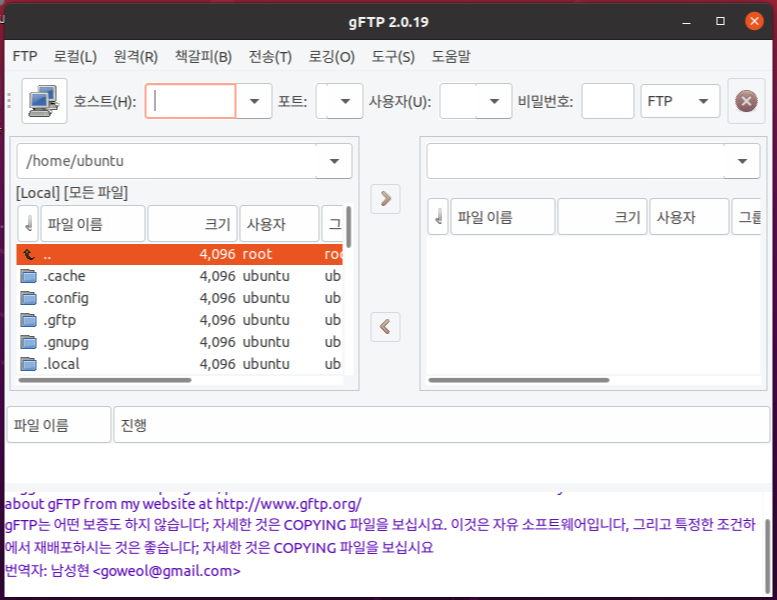
삭제 옵션 세 가지)
apt remove/purge gftp : 삭제
apt autoremove gftp : 의존성을 체크해서 같이 설치된 패키지도 삭제
(remove를 이용하면 gftp와 gftp-common 등 여러 번 지워야함.
3. Firefox 업그레이드
firefox - 오른쪽 위 메뉴 - help - About Firefox : 버전 정보 볼 수 있음.
apt list --installed firefox : 터미널에서 버전 확인
www.mozilla.org/ 로 들어가서 최신 버전 다운 (TAR 묶음 파일로 되어있음. bz2로 압축된 파일)
Save File 누르면 내폴더-다운로드에 저장
파일 앱에서 오른쪽 클릭하면 '터미널에서 열기' -> 바로 터미널로 들어갈 수 있음
tar xvfj firefox-87.0.tar.bz2 : 압축 풀기
mv firefox /usr/local/ : 디렉토리를 옮김
cd /usr/local/bin
ln -s /usr/local/firefox/firefox . : firefox에 링크 파일을 만들어줌 (소프트 링크)
4. Google Chrome 설치
apt list --installed google-chrome-stable : google chrome이 있는지 확인
apt show google-chrome-stable : 저장소에 있는지 확인
-> 설치 필요
wget http://dl.google.com/linux/linux_signing_key.pub : 파일을 다운
apt-key add linux_signing_key.pub
vi /etc/apt/sources.list.d/google-chrome.list : deb [arch=amd64] http://dl.google.com/linux/chrome/deb stable main apt update : 업데이트
apt install google-chrome-stable : 설치
google-chrome : 실행 (루트계정으로 하면 오류 발행, logout 후에 실행)
5. Server(b)에 GNOME 데스크톱 환경 추가하기
apt install tasksel
tasksel : 실행
Ubuntu desktop 선택 -> ok
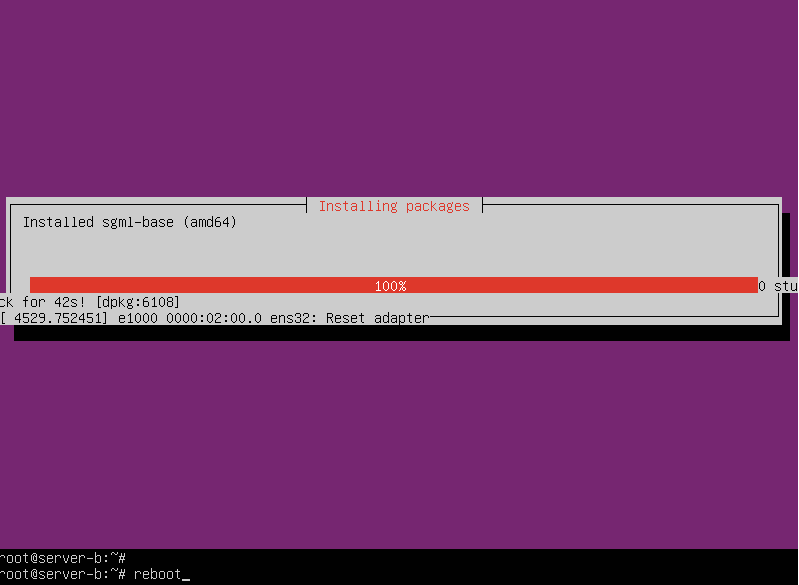
설치가 다 되면 재부팅 (reboot)
● 문제 발생 및 해결 과정
1)
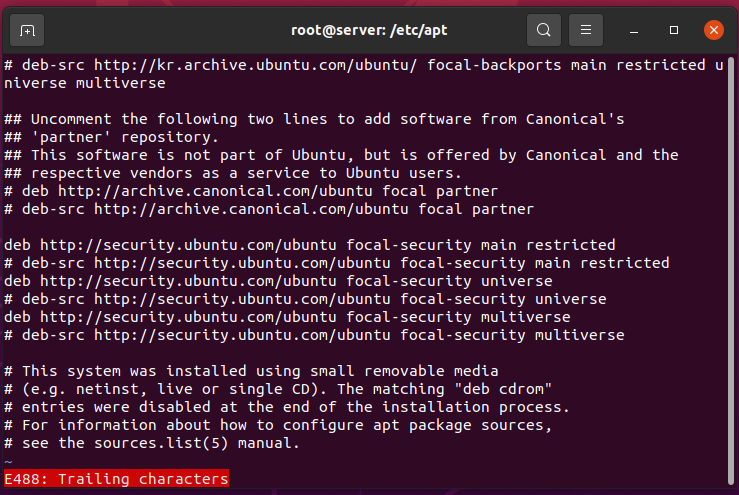
온라인 저장소 변경 과정에서 %s/kr.archive.ubuntu.com/mirror.kakao.com을 입력하는 과정에서 'E488: Trailing characters'라는 에러가 발생했다. 살펴보니 어떤 문자가 잘못된 것 같아 다시 입력해보니 정상적으로 실행되었다.
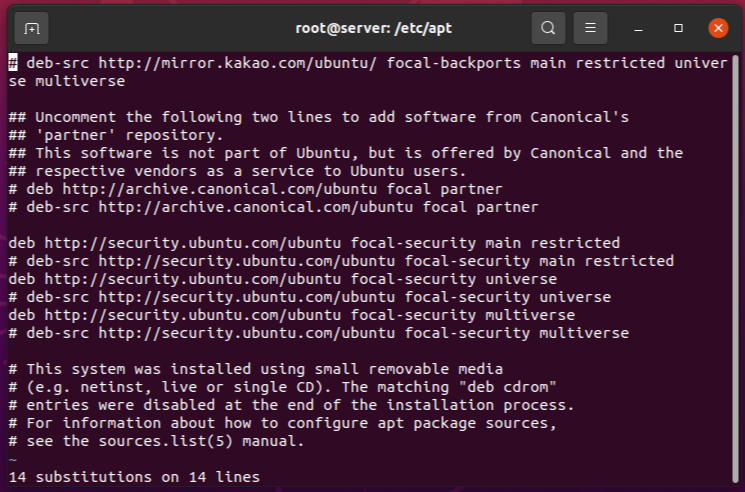
2)
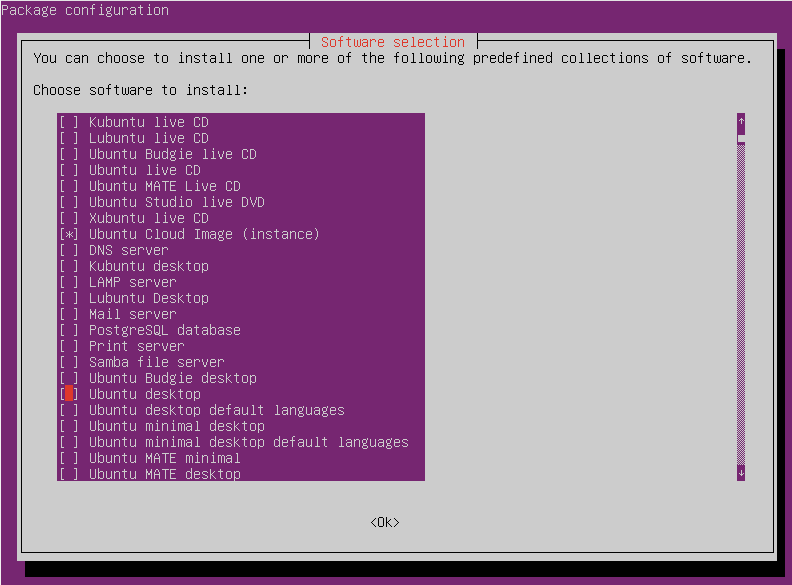
위의 사진처럼 tasksel을 실행한 후 스페이스바를 눌러 Ubuntu desktop 선택하고 ok 버튼을 누르면 설치가 가능하다고 하셨는데 ok 버튼에 두고 엔터키를 눌러도 설치가 되지 않았다. 여러 번의 시도 후 ok에 스페이스바를 누르고 조금 기다렸더니 설치가 진행되었다.
● 참고할 만한 내용
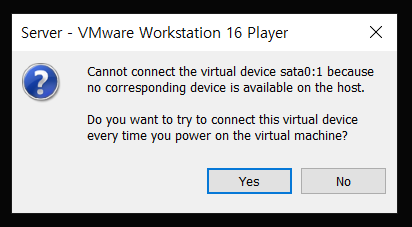
✅ Solved * [VMware] Workstation “Cannot connect the virtual device sata0:1/ide1:0 ...
VMware Workstation “Cannot connect the virtual device sata0:1/ide1:0 because no corresponding device is available on the host. Do you want to try to connect virtual device every time you power on t..
proni.tistory.com
위 에러메세지에 대한 내용이다. 에러 메세지를 yes라고 해도 정상적으로 작동했지만 왜 이런 메세지가 뜨는지 궁금해서 찾아보았더니 CD/DVD device를 찾지 못해 생기는 에러라고 한다. 가상머신 설정에 들어가서 CD/DVD를 삭제하였더니 바로 해결되었다.
● 회고
좋았던 점(+)
윈도우를 사용할 때 유용하게 썼던 프로그램들을 리눅스에서도 설치해 볼 수 있어서 신기했다. 윈도우에서의 설치에 비해 아직 익숙하지는 않지만 여러 프로그램을 설치해보고 나니 이제 원하는 프로그램이 있으면 자유롭게 설치할 수 있을 것 같아서 재미있는 실습이었다.
아쉬웠던 점(-)
실습 도중에 오타를 조금 많이 내서 여러 번 반복했던 부분이 있어서 아쉬웠다. 오타를 아예 안낼 수는 없겠지만 처음 입력할 때부터 꼼꼼히 살펴 시간을 단축할 수 있도록 해야겠다.
새로 알게된 점(!)
리눅스에서 응용프로그램을 설치하는 여러 방법들에 대해서 새로 알게되었다.
'개발공부 > 컴퓨터시스템관리' 카테고리의 다른 글
| [컴퓨터시스템관리] 6주차 실습일지 (0) | 2021.04.11 |
|---|---|
| [컴퓨터시스템관리] 5주차 실습일지 (0) | 2021.04.05 |
| [컴퓨터시스템관리] 3주차 실습일지 (0) | 2021.03.22 |
| [컴퓨터시스템관리] 2주차 실습일지 (0) | 2021.03.15 |
| [컴퓨터시스템관리] 1주차 실습 일지 (1) | 2021.03.05 |



